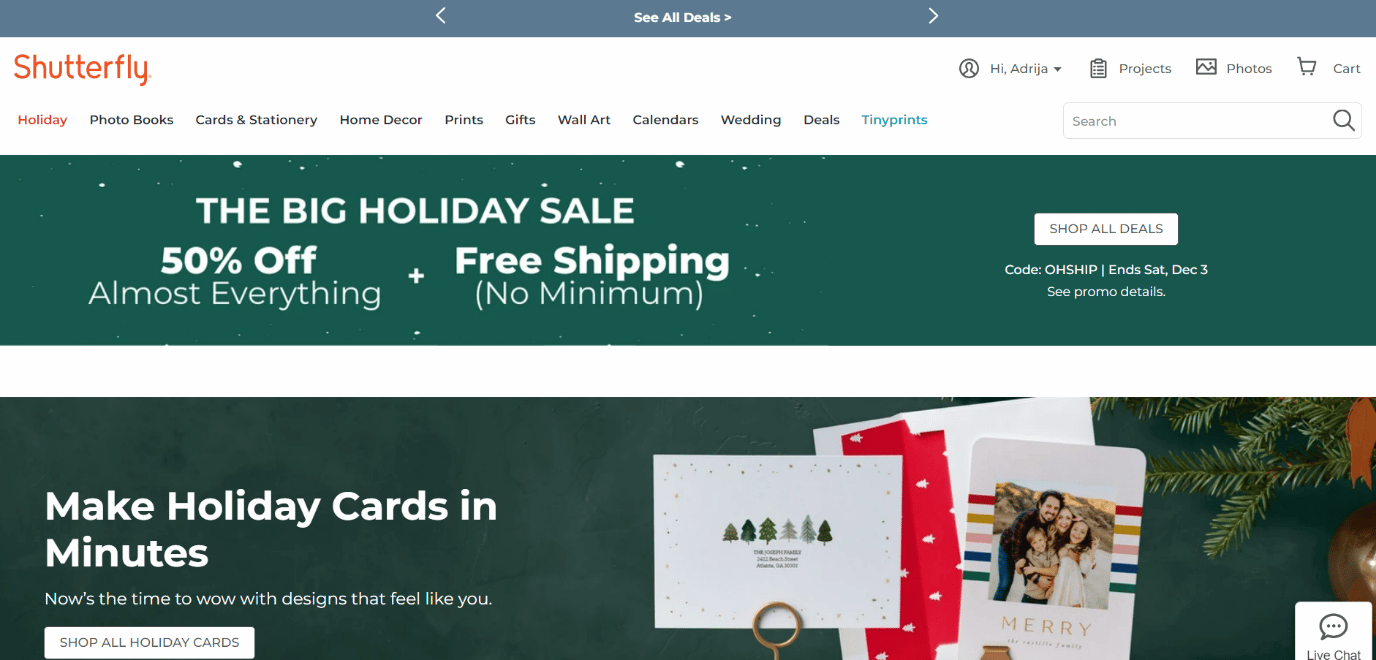Shutterfly'dan Fotoğraflar Nasıl Silinir?
Yayınlanan: 2022-12-09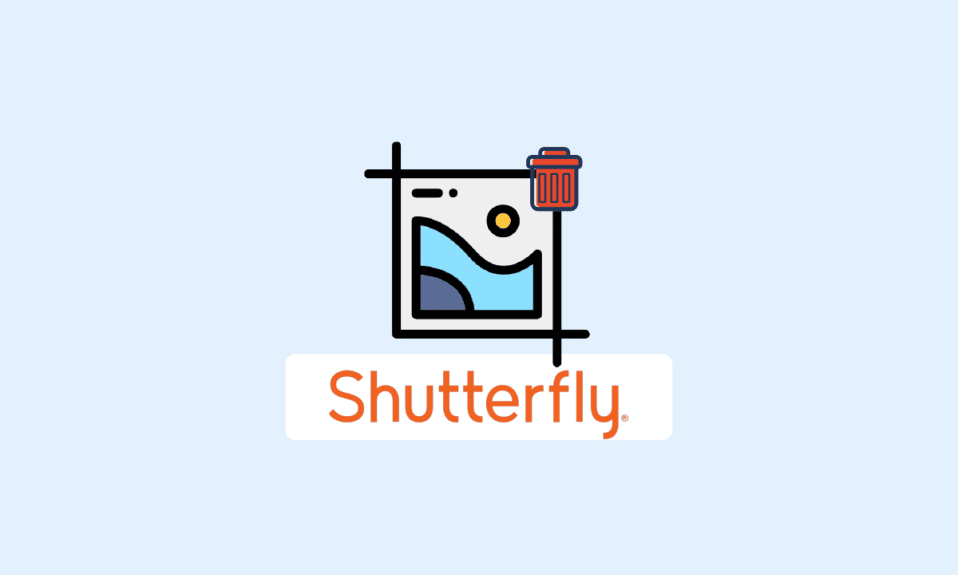
Shutterfly, en eski görüntü paylaşım ve fotoğraf tabanlı şirketlerden biridir. Shutterfly bir perakendeci gibi hareket eder ve esas olarak bir resim yayınlama hizmeti şirketi olarak çalışır. Kartlar, kitaplar ve diğer pek çok şey için fotoğraflar sağlar ve yükler, düzenler ve fotoğraf baskıları oluşturur. 1999 yılında başlatıldı ve Apollo Global Management'a ait. Shutterfly'ın en iyi yanı, Shutterfly fotoğraflarına eriştiğinizde fotoğrafları yükleyebilmesi, düzenleyebilmesi, değiştirebilmesi ve organize edebilmesidir. Çok çeşitli fotoğraflar elde edersiniz ve fotoğrafları seçmek için birçok seçenek vardır. Shutterfly'ı nasıl çalıştıracağınızı veya Shutterfly'dan fotoğraf indirme ve silme gibi çalışmalarınızı bilmiyorsanız, bu makale tam size göre. Shutterfly ile ilgili tüm sorularınızın yanıtlarını almak için sonuna kadar koştunuz.
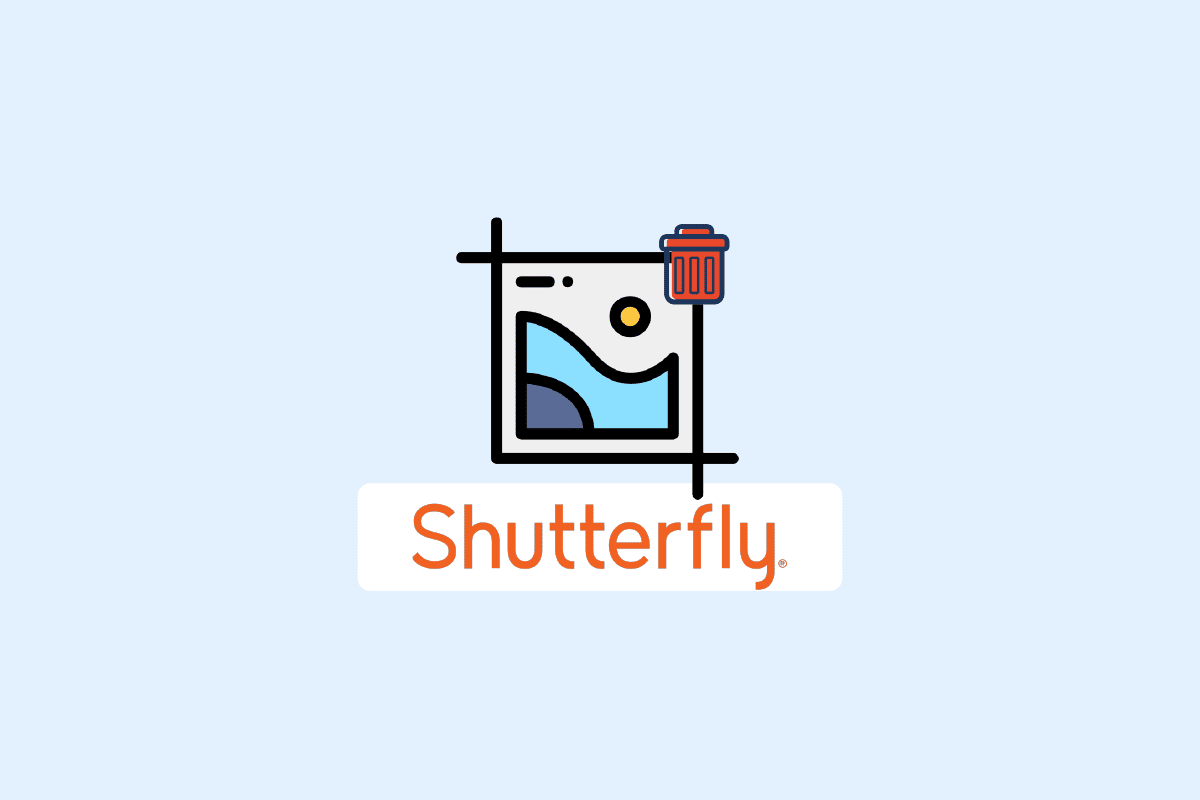
içindekiler
- Shutterfly'dan Fotoğraflar Nasıl Silinir?
- Shutterfly'a Nasıl Giriş Yapılır?
- Shutterfly Fotoğraflarına Nasıl Ulaşabilirim?
- Shutterfly Albümündeki Fotoğraflar Nasıl Yeniden Düzenlenir?
- Shutterfly Slayt Gösterisi Nasıl İzlenir?
- Shutterfly Fotoğraflarınızı Saklıyor mu?
- Shutterfly Fotoğrafları 30 Gün Sonra Silinir mi?
- Shutterfly'dan Fotoğraf Nasıl İndirilir?
- Shutterfly'a Yükledikten Sonra Fotoğraflarımı Silebilir miyim?
- Shutterfly'dan Fotoğraflar Nasıl Silinir?
- Shutterfly Uygulamasından Bir Albümü Nasıl Silerim?
- Shutterfly Fotoğraf Kitabı SSS Nerede Bulunur?
Shutterfly'dan Fotoğraflar Nasıl Silinir?
Bu makalenin ilerleyen bölümlerinde Shutterfly'dan fotoğrafların nasıl silineceğini öğreneceksiniz. Bununla ilgili daha ayrıntılı bilgi edinmek için okumaya devam edin.
Shutterfly'a Nasıl Giriş Yapılır?
Shutterfly'da oturum açmak için gereken adımlar şunlardır:
1. Shutterfly web sitesini ziyaret edin ve e-posta adresinizi ve şifrenizi girin.
2. Ardından, OTURUM AÇ'a tıklayın.
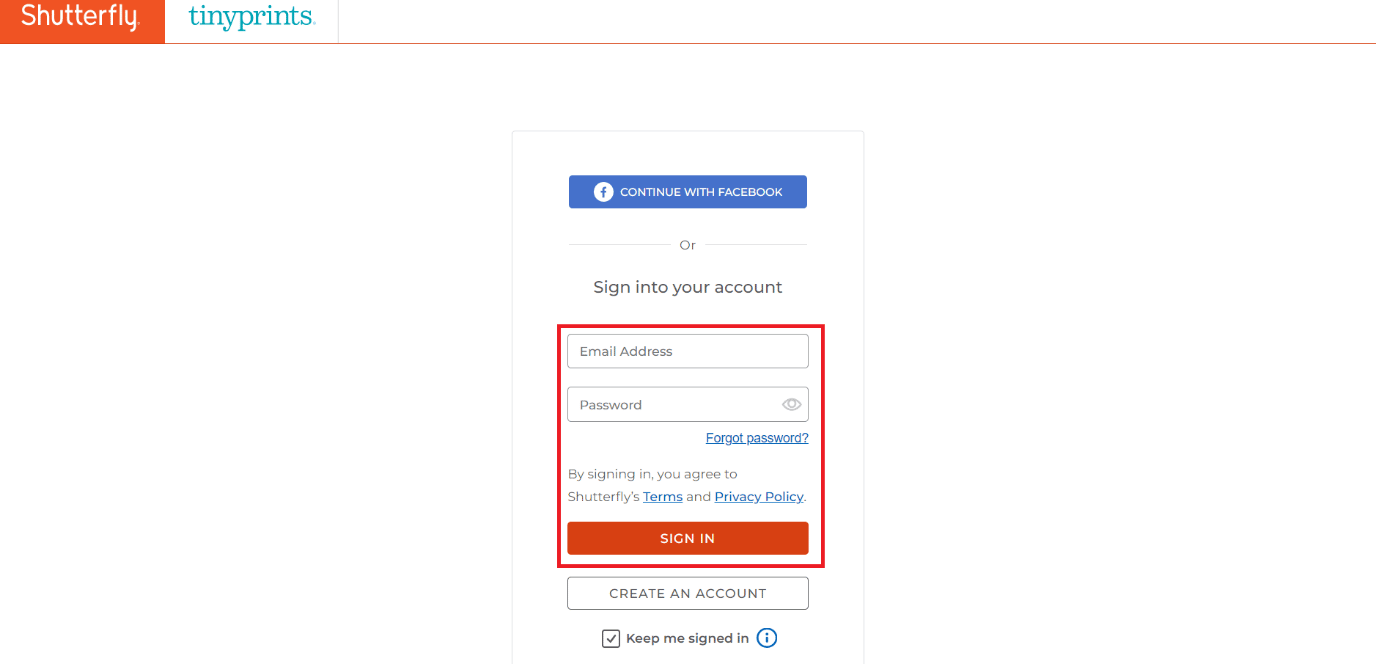
3. Oturum açtığınız hesabınızla Shutterfly ana sayfası ekranınızda görünecektir.
Ayrıca Okuyun : Depop'a Nasıl Giriş Yapabilirsiniz?
Shutterfly Fotoğraflarına Nasıl Ulaşabilirim?
Shutterfly fotoğraflarına erişim adımları şu şekildedir:
1. Shutterfly web sitesine gidin ve hesabınızda OTURUM AÇIN .
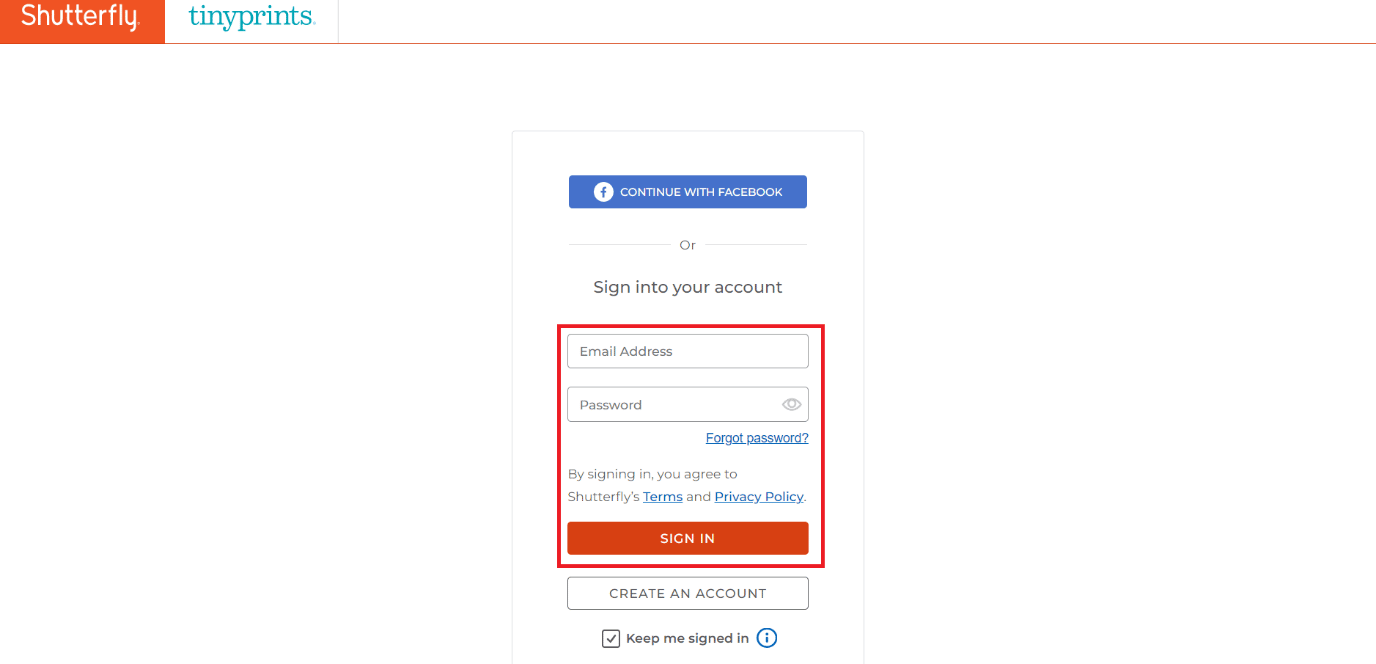
2. Ardından, ana sayfanın sağ üst köşesinden Fotoğraflar'a tıklayın.
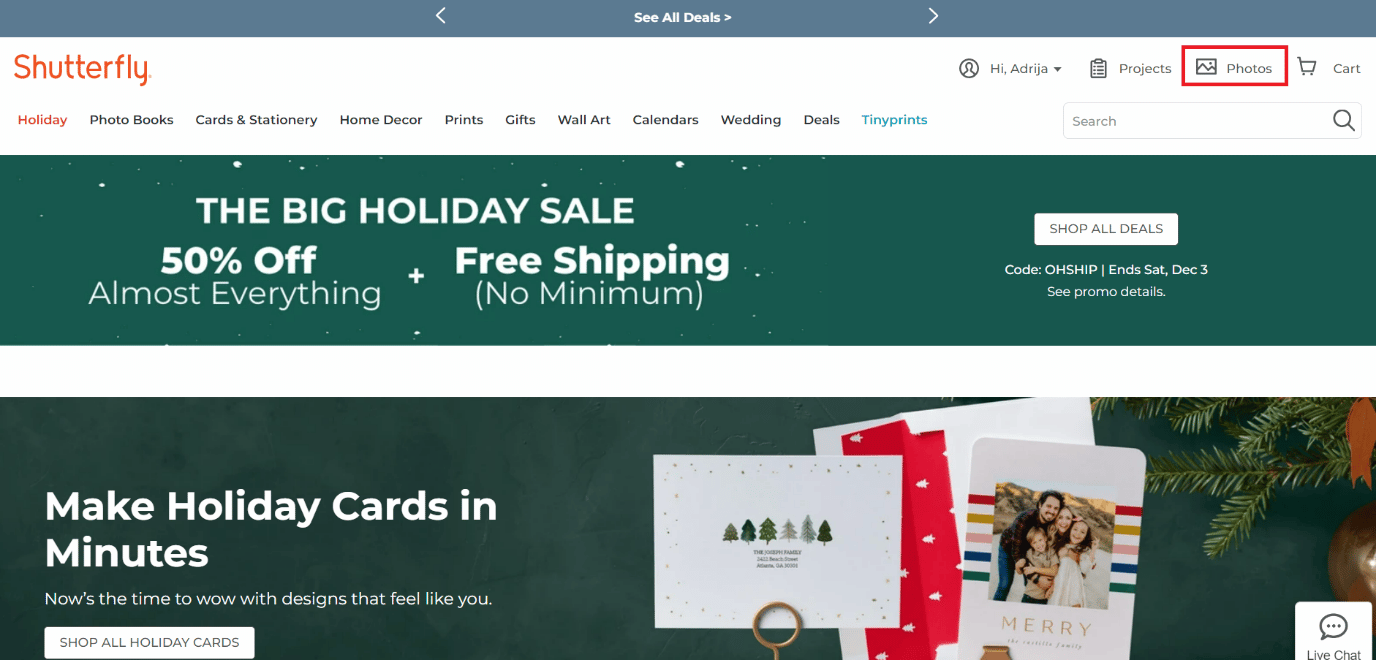
Buradan Shutterfly fotoğraflarınıza erişebilirsiniz. Shutterfly'dan fotoğrafların nasıl silineceğini öğrenmek için okumaya devam edin.
Shutterfly Albümündeki Fotoğraflar Nasıl Yeniden Düzenlenir?
Bir Shutterfly albümündeki fotoğrafları yeniden düzenlemek için izlenecek adımlar şunlardır:
1. Öncelikle Shutterfly hesabınızda OTURUM AÇIN ve sağ üst köşeden Fotoğraflar'a tıklayın.
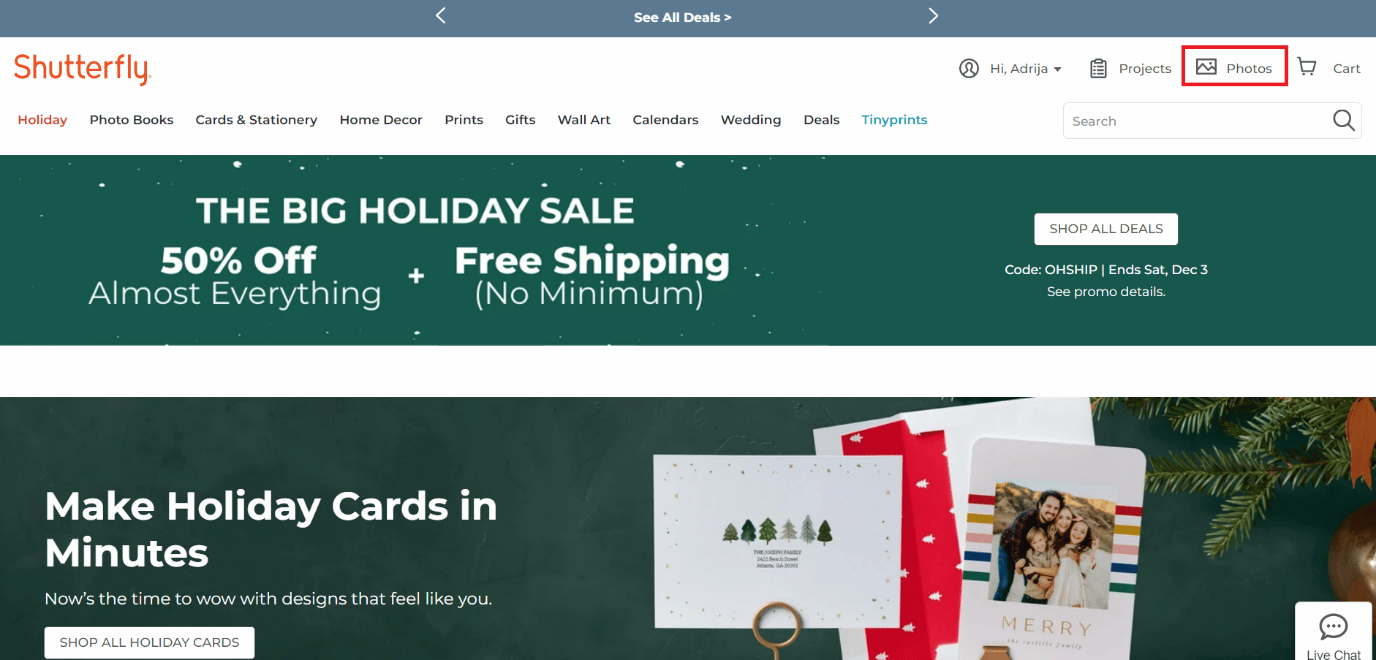
2. Ardından, üst çubuktan Albümler'e tıklayın ve istediğiniz albümü seçin.
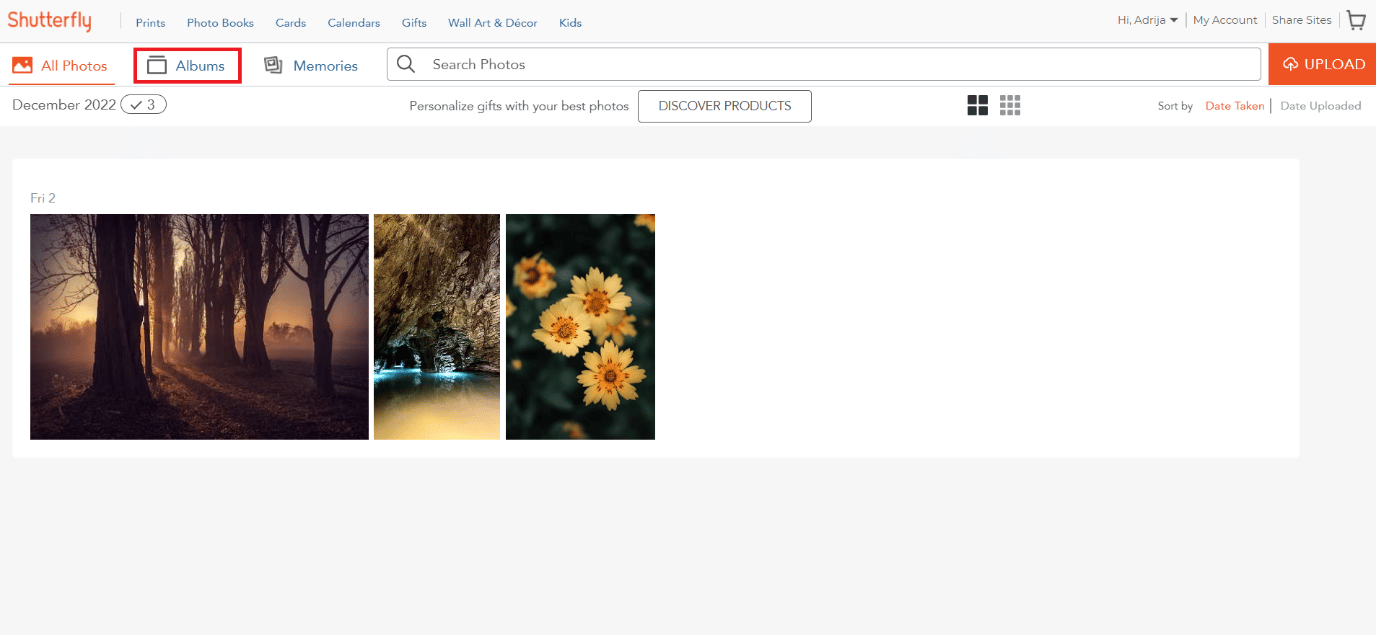
3. Sağ üst köşedeki Sıralama ölçütü seçeneğine tıklayın ve fotoğrafları yeniden düzenlemek için açılır listeden aşağıdaki seçeneklerden birini seçin:
- Alındığı Tarih
- Yükleme Tarihi
- Dosya adı
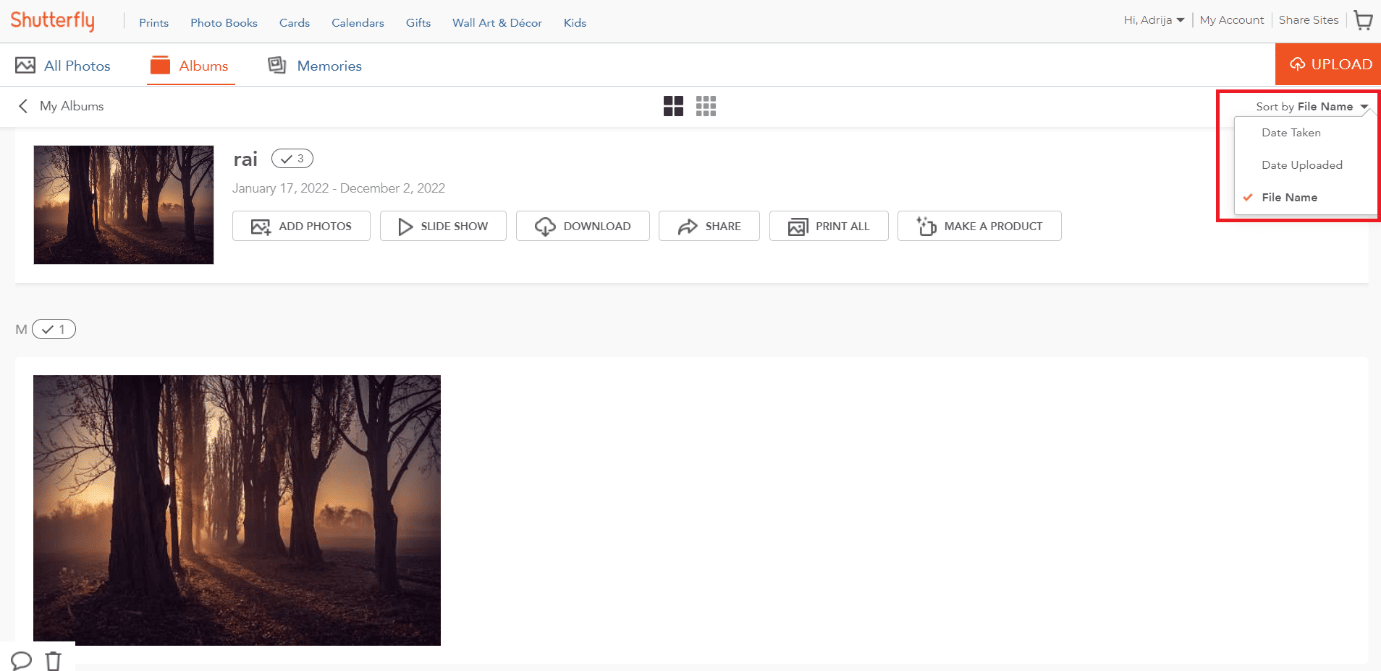
Ayrıca Okuyun : Amazon Photos Hesabını Nasıl Silebilirsiniz?
Shutterfly Slayt Gösterisi Nasıl İzlenir?
Shutterfly slayt gösterisini görüntülemek için gereken adımlar şunlardır:
1. Tarayıcınızda Shutterfly hesabınıza gidin ve Fotoğraflar'a tıklayın.
2. Görüntülemek için istediğiniz fotoğrafa çift tıklayın.
3. Ardından, fotoğrafın altından Slayt Gösterisi seçeneğine tıklayın.

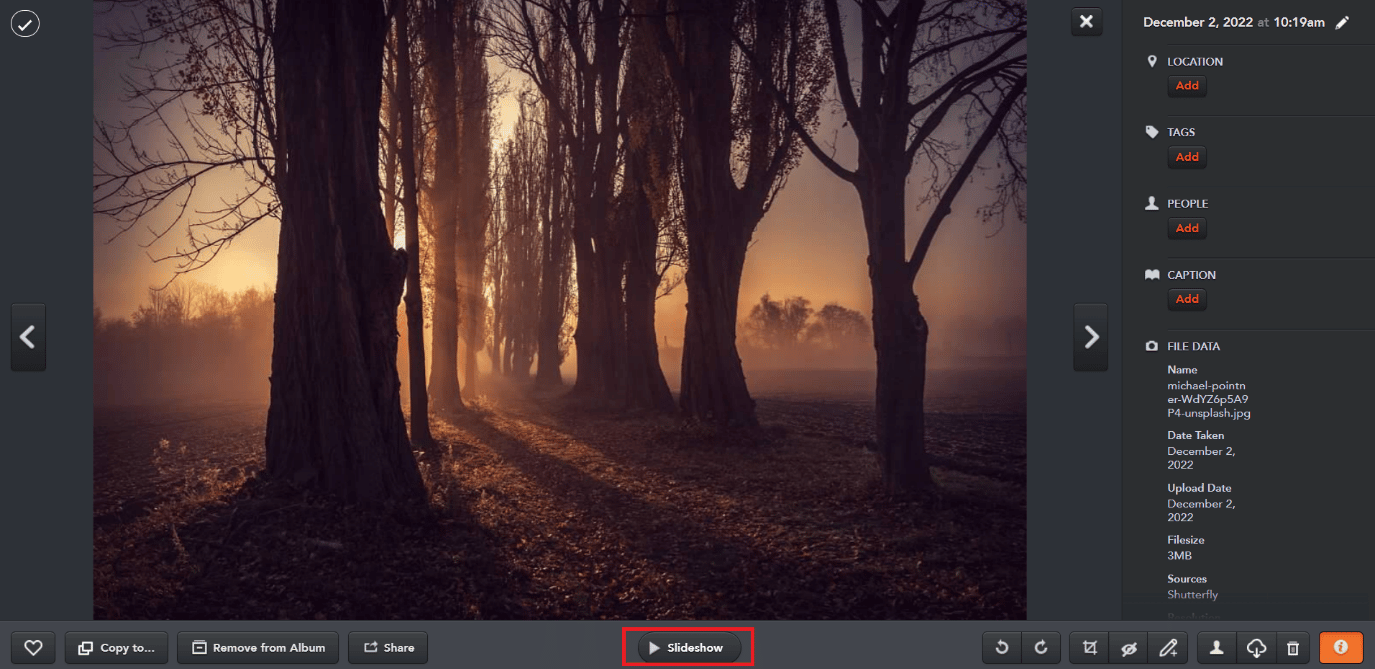
Shutterfly Fotoğraflarınızı Saklıyor mu?
Evet, Shutterfly fotoğraflarınızı her zaman saklar çünkü siz silene kadar onları asla silmez. Shutterfly'ın en iyi yanı, fotoğraflarınızı varsayılan olarak bir klasöre kaydetmesidir. Fotoğrafınızı sonsuza kadar saklayabilirsiniz; İyi bir depolama sistemiyle saklayabileceğiniz fotoğraf sayısında bir sınır yoktur. Shutterfly, fotoğraflarınızı güvende tutar ve onlara istediğiniz zaman erişebilirsiniz.
Shutterfly Fotoğrafları 30 Gün Sonra Silinir mi?
Hayır, Shutterfly fotoğraflarınızı asla silmez ve onları sonsuza kadar saklar. Shutterfly'daki resimler, siz onları silmedikçe asla varsayılan olarak silinmez. Ancak fotoğrafları çöp kutusundan silerseniz, 30 gün boyunca kullanılabilir olacaklar, ancak 30 gün sonra hesabınızdan kalıcı olarak silinecekler.
Shutterfly'dan Fotoğraf Nasıl İndirilir?
Aşağıda, Shutterfly'dan fotoğraf indirebileceğiniz adımlar yer almaktadır:
1. Shutterfly hesabınızda OTURUM AÇIN .
2. Fotoğraflar'a tıklayın ve istediğiniz fotoğrafa çift tıklayın.
3. Resmin altındaki indirme simgesine tıklayın.
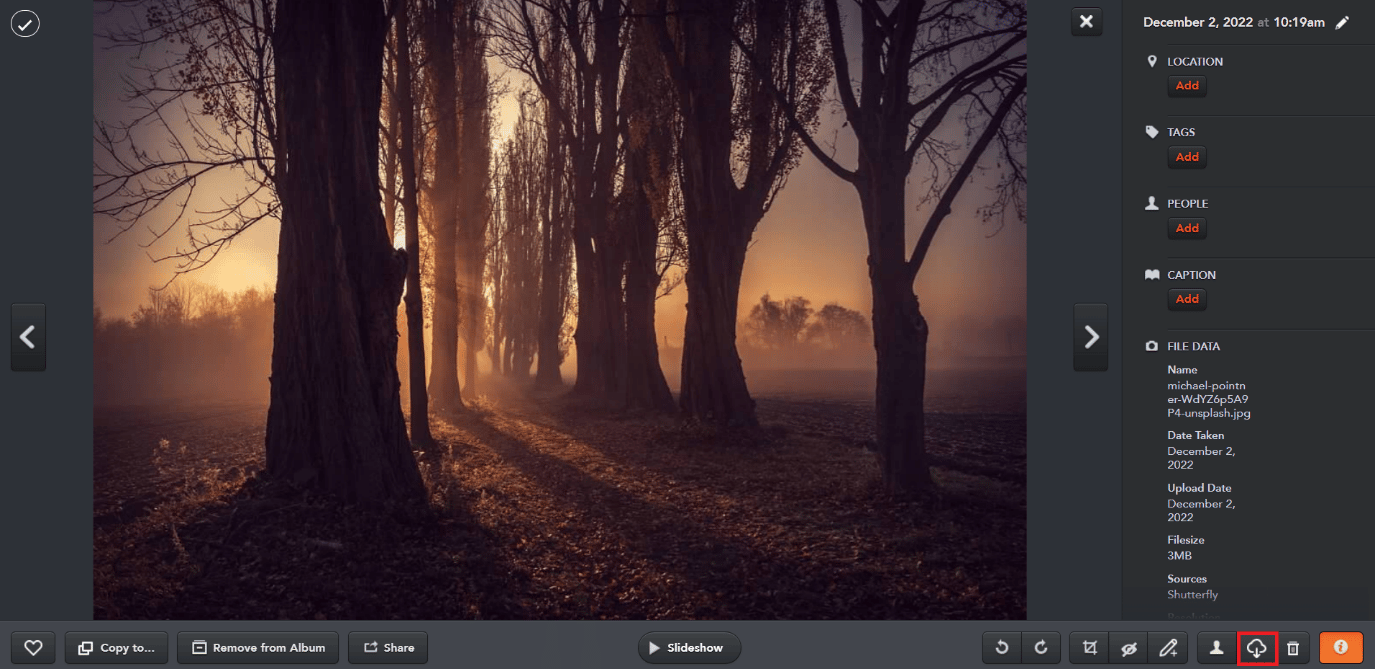
Bundan sonra, fotoğrafınız PC'nize veya dizüstü bilgisayarınıza otomatik olarak indirilecektir.
Ayrıca Okuyun : 21 En İyi TikTok HD Video İndirici
Shutterfly'a Yükledikten Sonra Fotoğraflarımı Silebilir miyim?
Evet , fotoğraflarınızı Shutterfly'a yükledikten sonra silebilirsiniz. Fotoğraflarınızı silmek istiyorsanız, silmek istediğiniz fotoğrafları seçin. Bundan sonra, kullanılmayan fotoğrafları kaldır seçeneğine tıklayın. Bunu yaptığınızda fotoğraflarınız Shutterfly hesabınızdan kalıcı olarak silinecektir.
Shutterfly'dan Fotoğraflar Nasıl Silinir?
Shutterfly'dan fotoğrafları silme adımları aşağıdadır:
1. Shutterfly sayfasını açın ve hesabınızda OTURUM AÇIN .
2. Ardından, Fotoğraflar seçeneğine tıklayın ve silmek istediğiniz tüm fotoğrafları seçin.
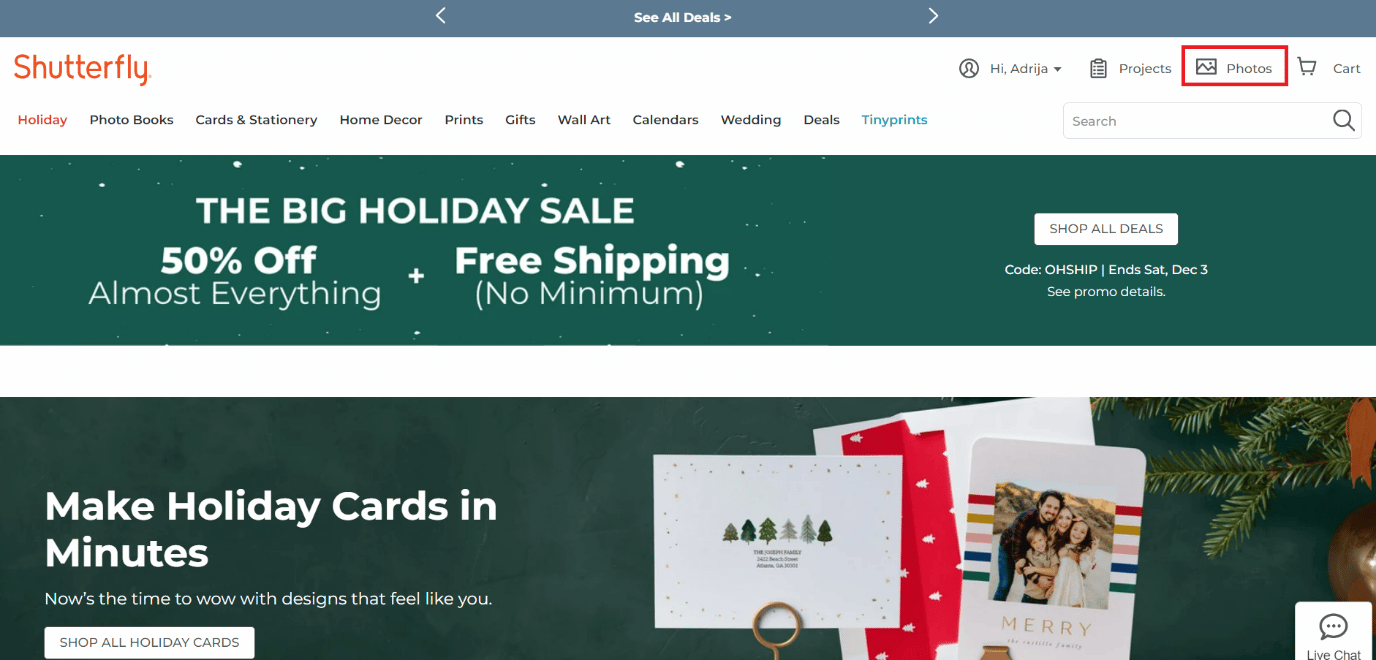
3. Ardından sağ alt köşedeki çöp kutusu simgesine tıklayın.
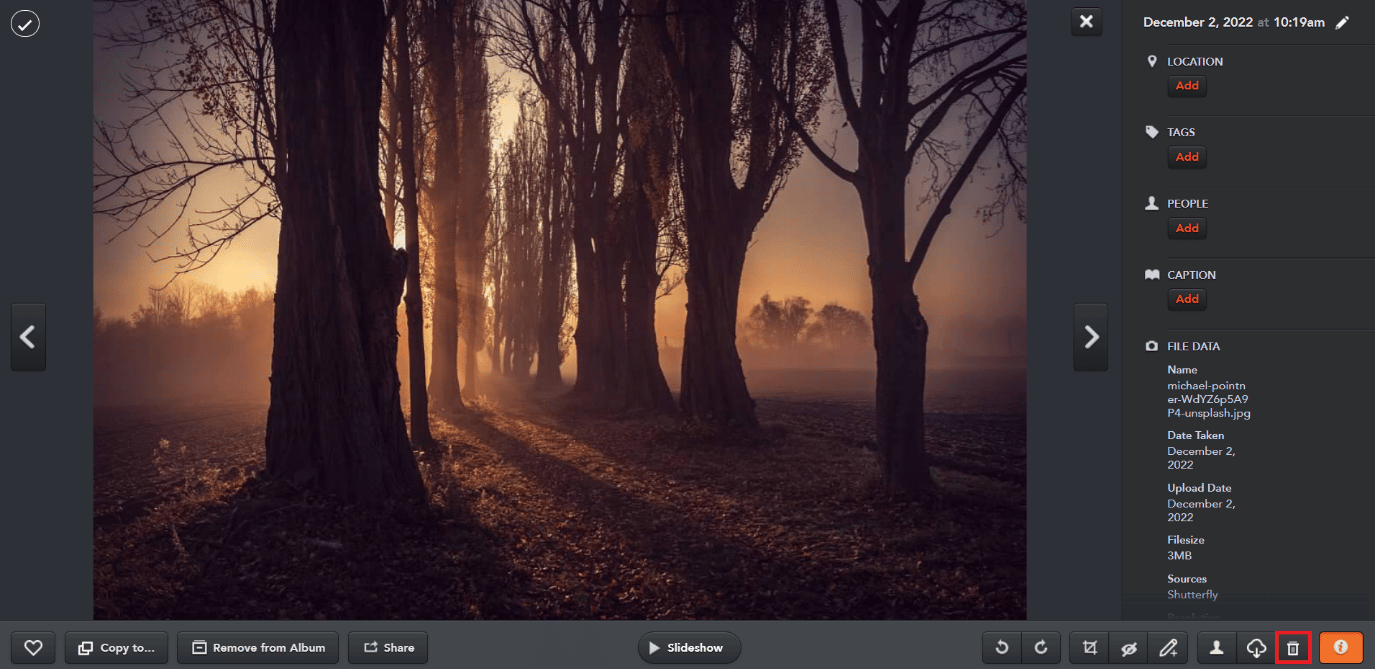
Shutterfly Uygulamasından Bir Albümü Nasıl Silerim?
Aşağıda, Shutterfly uygulamasından bir albümü silebileceğiniz adımlar verilmiştir:
1. Telefonunuzda Shutterfly uygulamasını açın.
2. Alt çubuktan Fotoğraflar sekmesine dokunun.
3. Üst kısımdan ALBÜMLER bölümüne geçin.
4. Açmak için istediğiniz klasörü seçin.
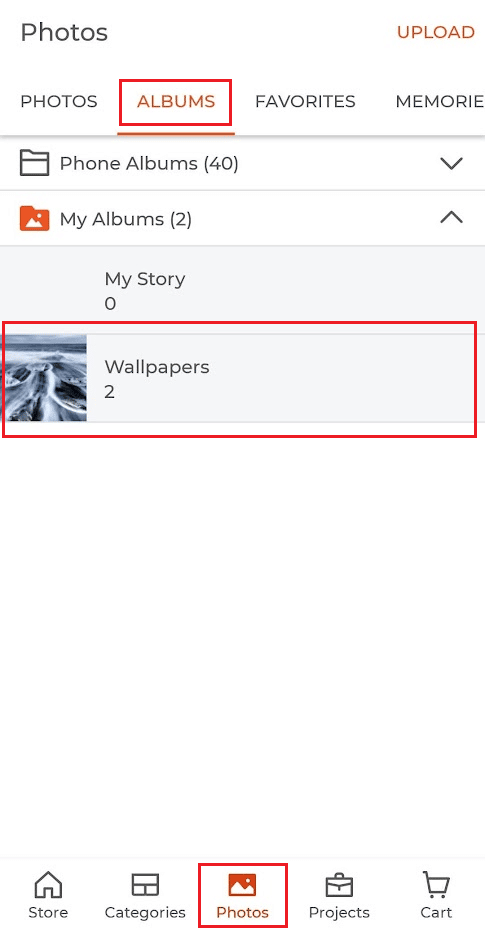
5. Sağ üst köşedeki üç noktalı simgeye dokunun.
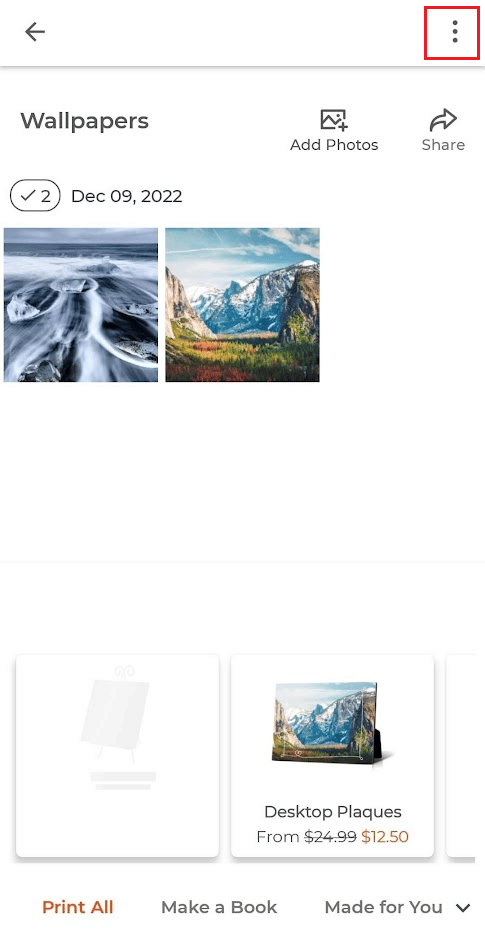
6. Ardından, Albümü sil üzerine dokunun.
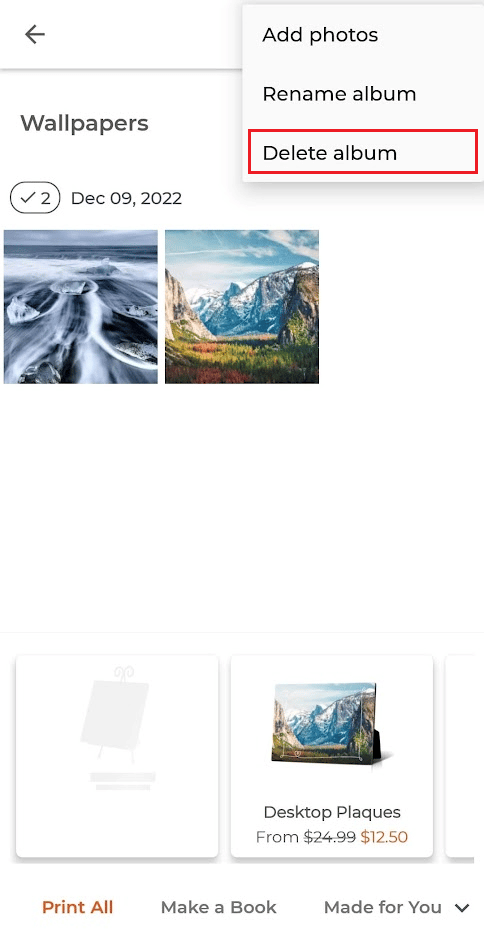
7. Son olarak, ALBÜMÜ VE FOTOĞRAFLARI SİL üzerine dokunun.
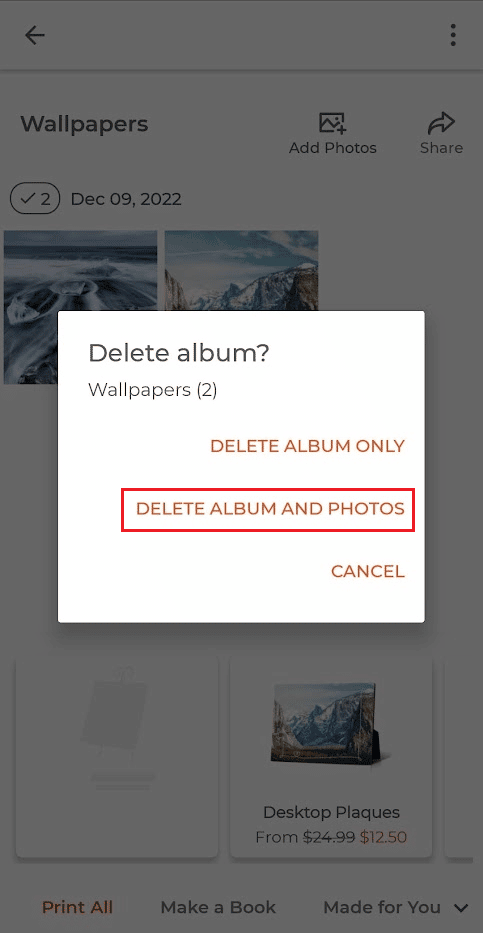
Ayrıca Okuyun : Google Otomatik Yedekleme Resimleri Nasıl Silinir?
Shutterfly Fotoğraf Kitabı SSS Nerede Bulunur?
Shutterfly müşteri hizmetleri ile iletişime geçerek Shutterfly fotoğraf kitabı SSS'sini bulabilirsiniz. Şüpheleriniz veya sorularınız Shutterfly müşteri hizmetleri tarafından yanıtlanacaktır. SSS'nin büyük bölümünü içeren Shutterfly sayfasındaki Fotoğraf Kitapları menüsüne de gidebilirsiniz.
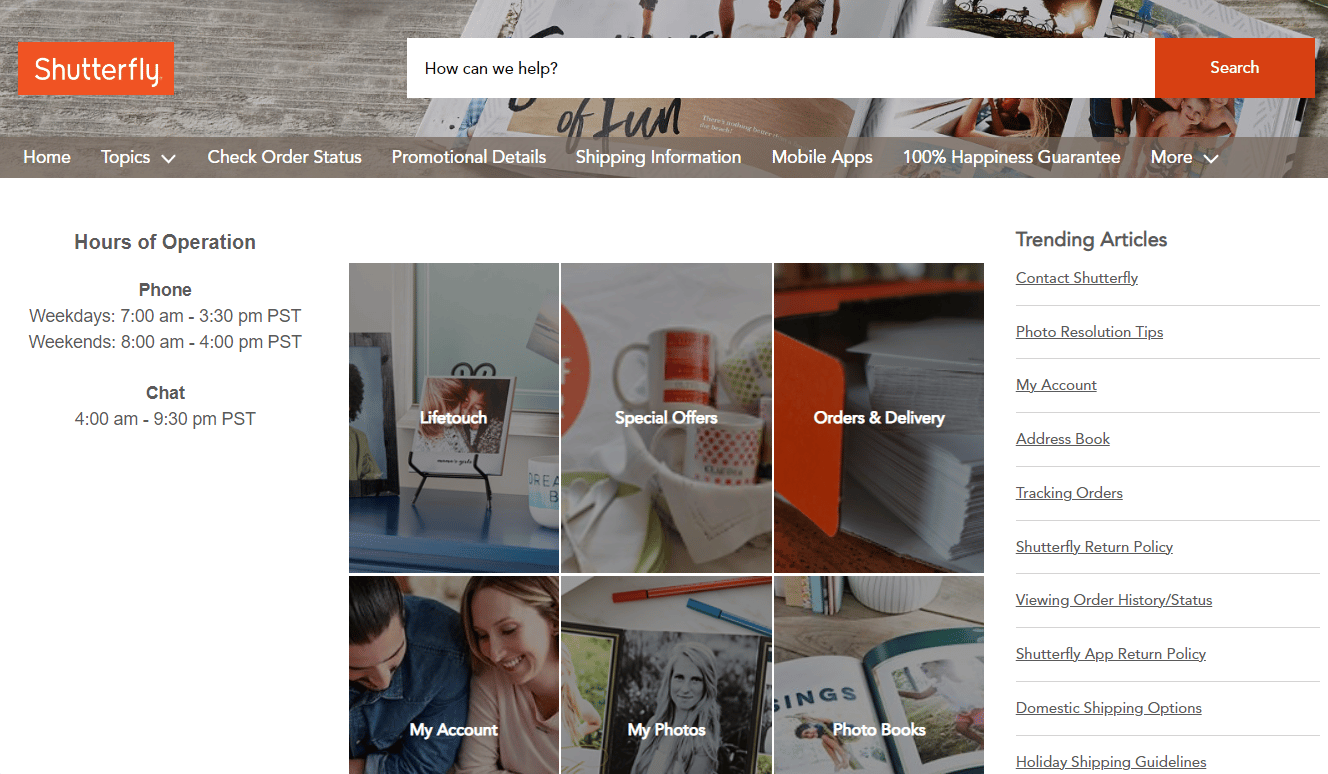
Önerilen :
- Salt Okunur Chromebook'ta Görüntüler Nasıl Silinir?
- 17 En İyi Ücretsiz Adli Video Geliştirme Yazılımı
- Kalıcı Olarak Silinen Fotoğraflar Nereye Gidiyor?
- Aynı Anda Birden Fazla Instagram Fotoğrafı Nasıl Silinir?
Bu nedenle, yardımınız için ayrıntılı adımlarla fotoğrafları Shutterfly'dan nasıl sileceğinizi anladığınızı umuyoruz. Makale yapmamızı istediğiniz diğer konularla ilgili soru ve önerilerinizi bize iletebilirsiniz. Bunları bilmemiz için aşağıdaki yorumlar bölümüne bırakın.